Como configurar Thunderbird com o Iredmail para samba4 ad - Parte 13

- 2641
- 330
- Loren Botsford
Este tutorial o guiará sobre como configurar o Mozilla Thunderbird Client com um servidor Iredmail para enviar e receber e -mails por meio de protocolos de envio de IMAPS e SMTP, como configurar o banco de dados de contatos com servidor samba ad LDAP e como configurar outros recursos de correio relacionados, tais como Como ativar os contatos do Thunderbird via LDAP Database Offline Replica.
O processo de instalação e configuração do cliente Mozilla Thunderbird descrito aqui é válido para clientes Thunderbird instalados em sistemas operacionais Windows ou Linux.
Requisitos
- Como configurar e integrar os serviços do Iredmail ao samba4 ad DC
- Integrar o Iredmail Roundcube com Samba4 AD DC
Etapa 1: Configure Thunderbird para o servidor Iredmail
1. Depois de instalar o Thunderbird Mail Client, pressione no lançador ou atalho para abrir o programa e na primeira tela Verifique o e-mail Integração do sistema e clique em Pular integração botão para continuar.
 Integração do sistema Thunderbird
Integração do sistema Thunderbird 2. Na tela de boas -vindas atingida em Pule isso e use meu e -mail existente Botão e adicione seu nome, seu endereço de e-mail da conta Samba e senha, verifique Lembre -se de senha campo e acertar Continuar botão para iniciar sua configuração de conta de e -mail.
Depois que o cliente Thunderbird tenta identificar as configurações de IMAP corretas fornecidas pelo servidor do Iredmail Manual Botão de configuração para configurar manualmente Thunderbird.
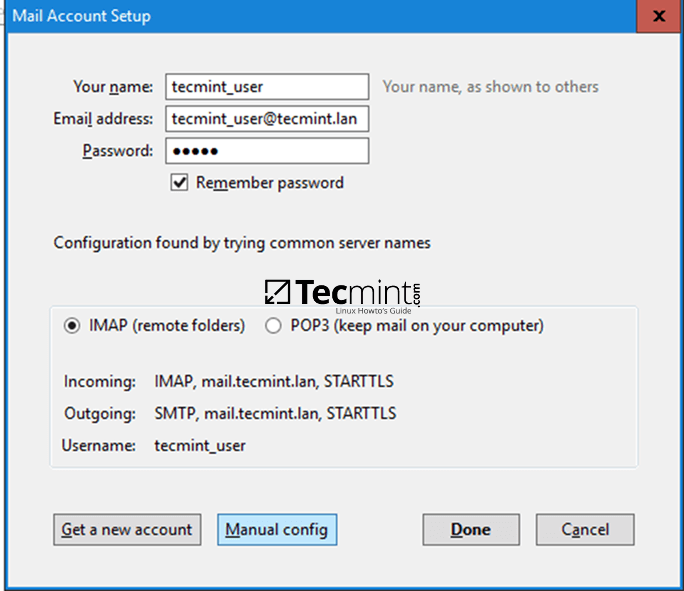 Configuração da conta do Thunderbird Mail
Configuração da conta do Thunderbird Mail 3. Após a expansão da janela de configuração da conta de email, edite manualmente as configurações IMAP e SMTP adicionando seu servidor Iredmail FQDN, adicione portas seguras para ambos os serviços de email (993 para IMAPS e 587 para envio), selecione o canal de comunicação SSL adequado para cada porta e autenticação e acertar Feito Para completar a configuração. Use a imagem abaixo como um guia.
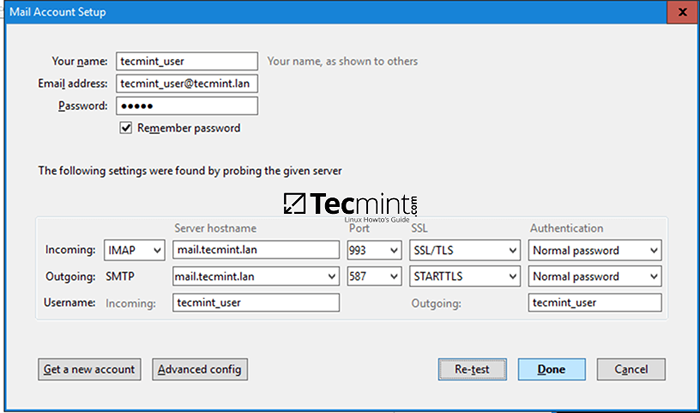 Thunderbird Iredmail Configurações
Thunderbird Iredmail Configurações 4. Uma nova janela de exceção de segurança deve aparecer na sua tela devido aos certificados auto-autenticados que seu servidor do Iredmail impõe. Verifique Guarde permanentemente esta exceção e acertar Confirme a exceção de segurança Botão para adicionar esta exceção de segurança e o cliente Thunderbird deve ser configurado com sucesso.
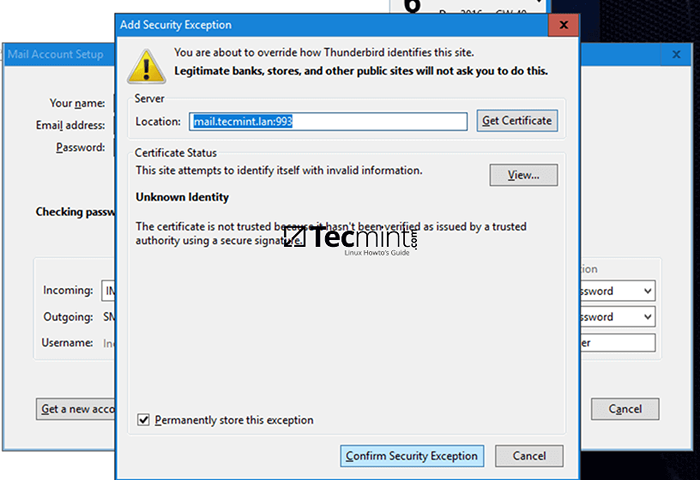 Exceção de segurança Thunderbird
Exceção de segurança Thunderbird Você verá todos os e -mails recebidos para sua conta de domínio e poderá enviar ou receber e -mails para e de seu domínio ou outras contas de domínio.
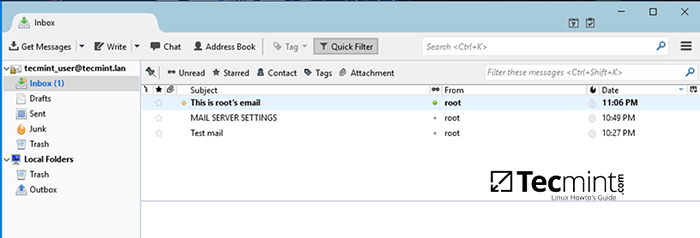 Caixa de entrada de e -mails de domínio
Caixa de entrada de e -mails de domínio Etapa 2: Configure o banco de dados de contatos Thunderbird com samba ad ldap
5. Para que os clientes Thunderbird consultem o banco de dados Samba Ad Ldap para contatos, pressione Configurações menu clicando com o botão direito do mouse na sua conta no avião esquerdo e navega para Composição e endereço → Endereço → Use um servidor LDAP diferente → Editar diretórios botão como ilustrado nas imagens abaixo.
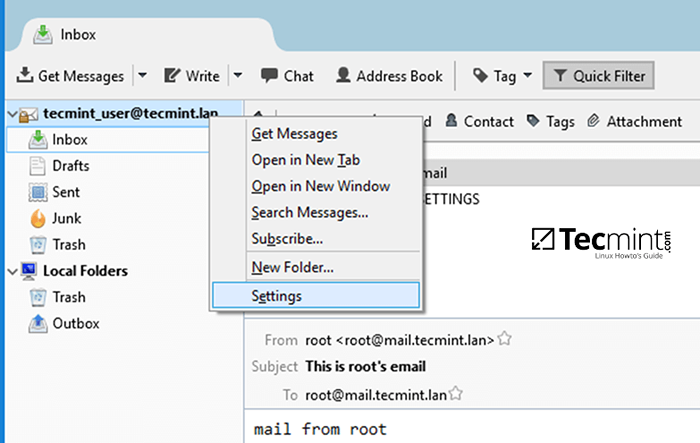 Thunderbird samba ad LDAP Configurações
Thunderbird samba ad LDAP Configurações 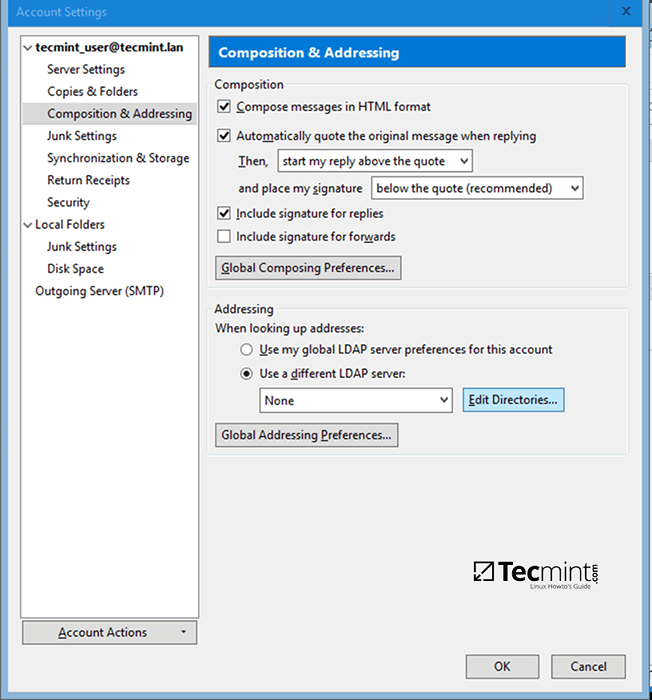 Thunderbird composição e configurações de endereço
Thunderbird composição e configurações de endereço 6. O Servidores de diretório LDAP Windows deve abrir agora. Dar em cima Adicionar botão e preencha Propriedades do servidor de diretório Windows com o seguinte conteúdo:
Sobre Em geral guia Adicionar nome descritivo para este objeto, adicione o nome do seu domínio ou o FQDN de um controlador de domínio samba, o DN base do seu domínio na forma dc = your_domain, dc = tld, Porta LDAP número 389 e a conta DN de ligação ao vmail usada para consultar o banco de dados Samba AD LDAP no formulário [Email Protected] _Domain.tld.
Use a captura de tela abaixo como um guia.
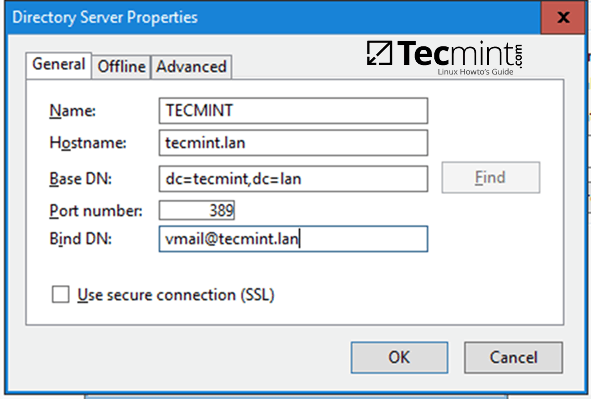 Propriedades do servidor de diretório
Propriedades do servidor de diretório 7. Na próxima etapa, vá para Avançado guia de Propriedades do servidor de diretório, e adicione o seguinte conteúdo no filtro de pesquisa arquivado:
(& (Mail =*) (| (& (objectClass = User) (!(objectClass = computador))) (objectClass = Group))))
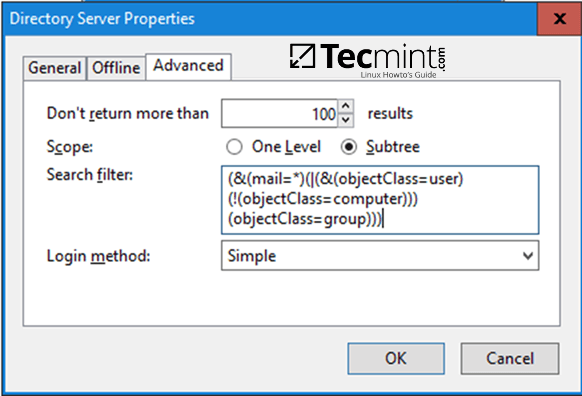 Adicione o filtro de pesquisa
Adicione o filtro de pesquisa Deixe o restante das configurações como padrão e acertar OK botão para aplicar alterações e novamente em OK botão para fechar a janela LDAP Directory Servers e OK botão novamente ligado Configurações de Conta Para fechar a janela.
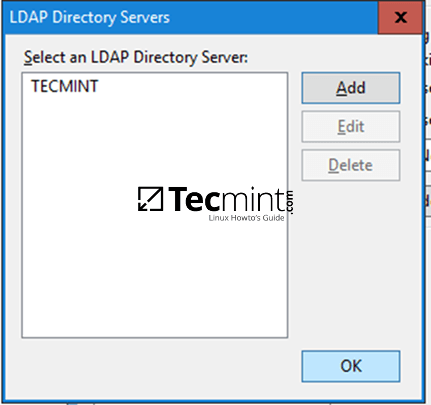 Selecione o servidor de diretório LDAP
Selecione o servidor de diretório LDAP 8. Para testar se o cliente Thunderbird pode consultar o banco de dados Samba ad LDAP quanto a contatos, pressione na parte superior Livro de endereços Ícone, selecione o nome do banco de dados LDAP criado anteriormente.
Adicione a senha para a conta DN de ligação configurada para interrogar o servidor AD LDAP ([Email Protected] _Domain.tld), verificar Use o gerenciador de senhas para lembrar a senha e atingir OK botão para refletir as alterações e fechar a janela.
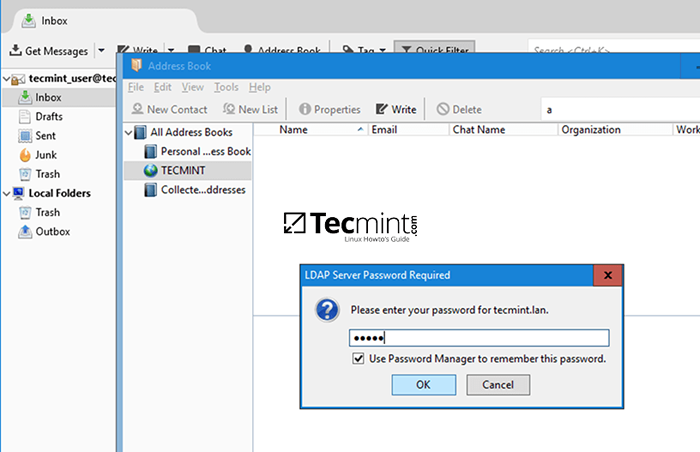 Teste de Thunderbird samba anúncio ldap testes
Teste de Thunderbird samba anúncio ldap testes 9. Pesquise um contato do Samba AD usando a pesquisa superior arquivada e suando um nome de conta de domínio. Esteja ciente de que as contas de anúncios samba sem endereço de e-mail declaradas em seu campo de e-mail de anúncios não serão listadas em pesquisas de livro de endereços Thunderbird.
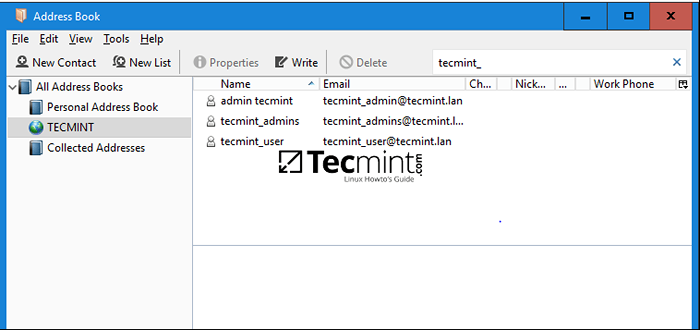 Pesquise contatos de e -mail samba anúncio
Pesquise contatos de e -mail samba anúncio 10. Para procurar um contato ao compor um e-mail, clique em Visualizar → Barra lateral de contatos ou pressione F9 Chave para abrir o painel de contatos.
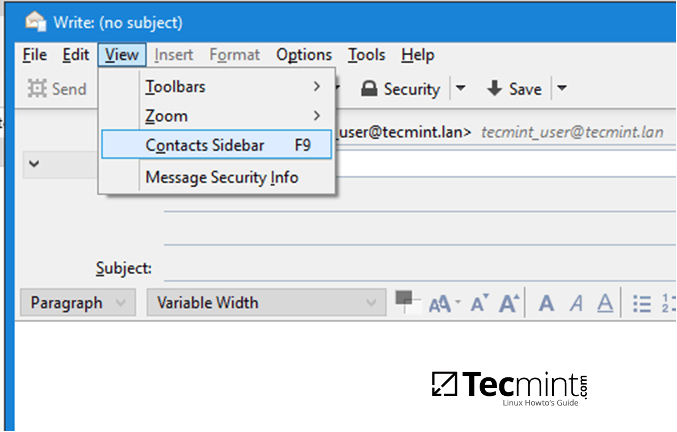 Pesquise contatos de correio no Thunderbird
Pesquise contatos de correio no Thunderbird 11. Selecione o livro de endereços adequado e você poderá pesquisar e adicione um endereço de e-mail para o seu destinatário. Ao enviar o primeiro e -mail, uma nova janela de alerta de segurança deve aparecer. Dar em cima Confirme a exceção de segurança e o correio deve ser enviado para o seu endereço de e-mail do destinatário.
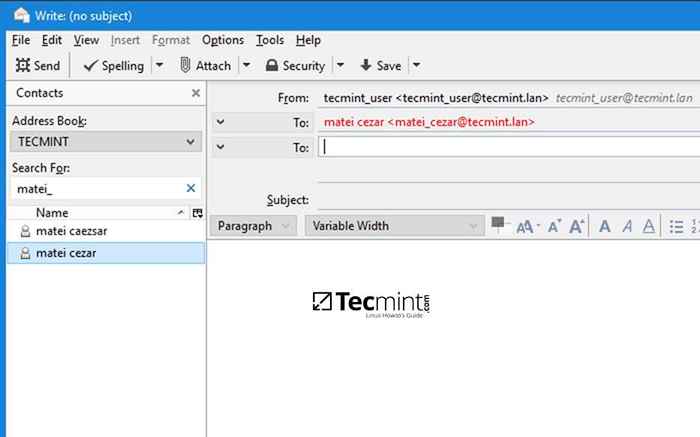 Enviar e -mail em Thunderbird
Enviar e -mail em Thunderbird 12. Caso você queira pesquisar contatos no banco de dados Samba LDAP apenas para uma unidade organizacional de anúncios específica, edite o catálogo de endereços para o nome do seu servidor de diretório no plano esquerdo, pressione em Propriedades e adicione o samba anúncio personalizado, conforme ilustrado no exemplo abaixo.
ou = your_specific_ou, dc = your_domain, dc = tld
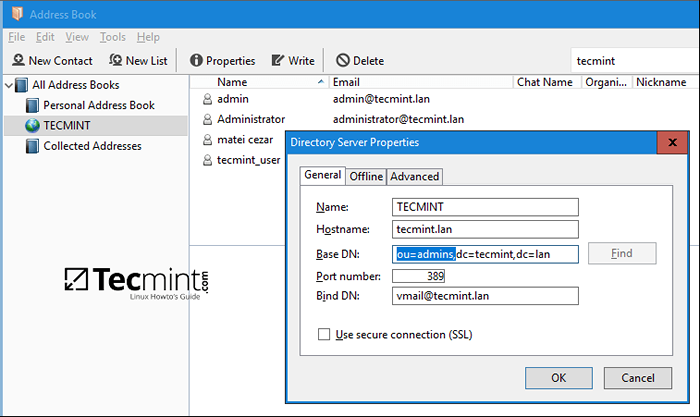 Contatos de pesquisa no banco de dados Samba LDAP
Contatos de pesquisa no banco de dados Samba LDAP Etapa 3: Configure a réplica offline LDAP
13. Para configurar o samba ad ldap offline réplica para o Thunderbird Hit on Livro de endereços Botão, selecione seu LATE DE ENDEREÇOS LDAP, abrir Propriedades do servidor de diretório -> Em geral guia e altere o número da porta para 3268.
Em seguida, mude para desligada guia e acertar em Baixe Agora botão para começar a replicar o banco de dados Samba Ad LDAP localmente.
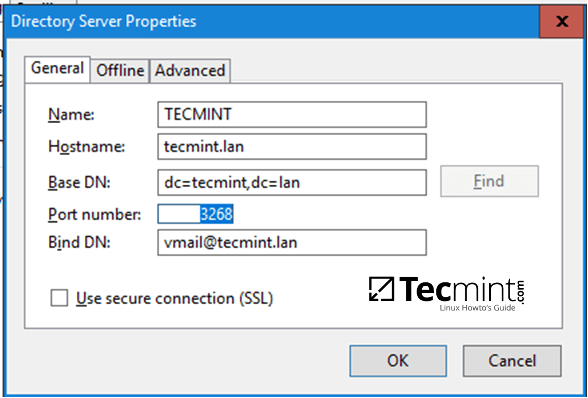 Configure a réplica offline LDAP no Thunderbird
Configure a réplica offline LDAP no Thunderbird 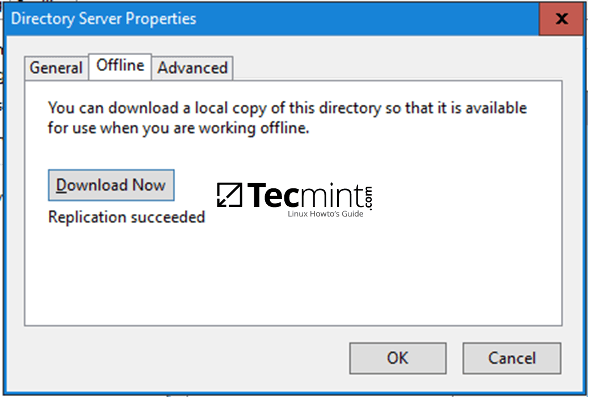 Baixe o banco de dados LDAP para offline
Baixe o banco de dados LDAP para offline Quando o processo de sincronização de contatos terminar, você será informado com a replicação da mensagem foi bem -sucedida. Bater OK e fechar todas as janelas. Caso o controlador de domínio samba não possa ser contatado, você ainda pode procurar contatos LDAP trabalhando no modo offline.
- « Trash -cli - Uma ferramenta de lixo para gerenciar 'lixo' da linha de comando Linux
- Linfo - mostra o status de saúde do servidor Linux em tempo real »

